Установить впн яндекс браузер

Установить VPN в Яндекс Браузер: пошаговое руководство
Виртуальная частная сеть (VPN) является важным инструментом для обеспечения безопасности в интернете и защиты личных данных от различных угроз. В этой статье рассмотрим, как установить VPN в Яндекс Браузер, а также зачем это нужно и какие преимущества даёт использование VPN.
Зачем устанавливать VPN в Яндекс Браузер?
Установка VPN в браузер позволяет скрыть реальное местоположение пользователя и шифровать интернет-трафик. Это актуально при использовании общедоступных Wi-Fi-сетей, чтобы защитить данные от перехвата. VPN также помогает обходить географические ограничения, предоставляя доступ к контенту, который может быть заблокирован в вашем регионе.
Преимущества использования VPN в Яндекс Браузере:
-
Защита личных данных.
-
Скрытие реального IP-адреса.
-
Обход блокировок сайтов и сервисов.
-
Повышение безопасности при использовании публичных сетей Wi-Fi.
Как установить VPN в Яндекс Браузер?
Для того чтобы установить VPN в Яндекс Браузер, существует несколько способов. Рассмотрим наиболее популярные из них.
Использование расширений VPN
Один из самых удобных способов — это установка расширений для браузера. Многие сервисы VPN предлагают бесплатные и платные расширения для популярных браузеров, включая Яндекс. Установив такое расширение, пользователь может подключиться к серверу VPN прямо из интерфейса браузера.
Шаги установки VPN через расширение:
-
Перейдите в магазин расширений Яндекс Браузера.
-
В строке поиска введите название VPN-сервиса, который вы хотите использовать (например, "Hola VPN", "NordVPN", "ZenMate").
-
Выберите подходящее расширение и нажмите «Добавить в Яндекс Браузер».
-
Подтвердите установку расширения.
-
После установки появится иконка VPN в верхней части браузера. Нажмите на неё и выберите сервер для подключения.
Установка VPN через настройки Яндекс Браузера
Некоторые VPN-сервисы предоставляют возможность настройки VPN-соединения непосредственно через системные настройки операционной системы, что также будет работать и для Яндекс Браузера. В этом случае настройка выполняется не через браузер, а через меню операционной системы.
Шаги установки VPN через настройки:
-
Скачайте и установите VPN-клиент на компьютер.
-
Откройте настройки VPN-клиента и настройте его, следуя инструкциям.
-
После установки и настройки VPN, подключитесь к выбранному серверу.
-
После подключения к VPN, откройте Яндекс Браузер — трафик будет автоматически шифроваться.
Как выбрать VPN для Яндекс Браузера?
При выборе VPN-сервиса для Яндекс Браузера важно учитывать несколько факторов:
-
Безопасность и конфиденциальность. Выбирайте VPN с надежным шифрованием и политикой конфиденциальности, которая гарантирует отсутствие логирования пользовательской активности.
-
Скорость соединения. Некоторые VPN-сервисы могут снижать скорость интернета. Выбирайте те, которые предлагают высокую скорость и стабильность соединения.
-
Поддержка платформ. Убедитесь, что выбранный сервис поддерживает Яндекс Браузер и вашу операционную систему.
-
Стоимость. Бесплатные VPN часто имеют ограничения по функционалу или скорости. Платные сервисы предлагают больше возможностей и более высокую безопасность.
Преимущества использования VPN в Яндекс Браузере
Использование VPN в Яндекс Браузере даёт пользователям несколько ключевых преимуществ:
-
Защита конфиденциальности. VPN шифрует ваш интернет-трафик, что значительно снижает вероятность утечек личных данных.
-
Обход блокировок. VPN позволяет получить доступ к заблокированным в вашей стране или регионе сайтам, например, социальным сетям, стриминговым сервисам или новостным платформам.
-
Повышение безопасности. При подключении к публичным Wi-Fi-сетям VPN защищает данные от перехвата, что важно для сохранности ваших паролей и банковских данных.
-
Анонимность. С помощью VPN можно скрыть свой реальный IP-адрес, что помогает сохранить анонимность в интернете.
Важные моменты при использовании VPN
Хотя VPN предоставляет множество преимуществ, есть несколько важных аспектов, которые следует учитывать:
-
Снижение скорости интернета. Некоторые VPN могут замедлять соединение, особенно если используется сервер, расположенный далеко от вашего местоположения.
-
Ограничения по трафику. Бесплатные VPN часто имеют ограничения по объему трафика или скорости.
-
Законодательство. В некоторых странах использование VPN может быть ограничено или запрещено. Перед установкой и использованием VPN стоит ознакомиться с законодательством вашей страны.
FAQ
1. Как установить бесплатный VPN в Яндекс Браузер?
Для установки бесплатного VPN в Яндекс Браузер можно воспользоваться расширениями, такими как Hola VPN или ZenMate. Эти расширения доступны в официальном магазине Яндекс Браузера и устанавливаются простым нажатием кнопки.
2. Как гарантировать безопасность при использовании VPN?
Для обеспечения безопасности при использовании VPN важно выбрать сервис с высоким уровнем шифрования данных (например, AES-256), а также с политикой "без логов". Это гарантирует, что ваш интернет-трафик будет защищён, а личные данные не будут сохранены.
3. Сколько стоит хороший VPN для Яндекс Браузера?
Стоимость качественных VPN-сервисов варьируется от 3 до 15 долларов в месяц, в зависимости от функционала и уровня сервиса. Многие сервисы предлагают скидки на длительные подписки.
4. Могу ли я использовать VPN на мобильном устройстве?
Да, большинство популярных VPN-сервисов предлагают мобильные версии приложений для Android и iOS. Вы можете установить VPN и на смартфон или планшет, а затем использовать его с Яндекс Браузером.
5. Почему Яндекс Браузер может не работать с VPN?
Если VPN не работает корректно в Яндекс Браузере, возможно, проблема заключается в настройках самого VPN-клиента или его несовместимости с определенными версиями браузера. В таких случаях рекомендуется обновить браузер или выбрать другой VPN-сервис.
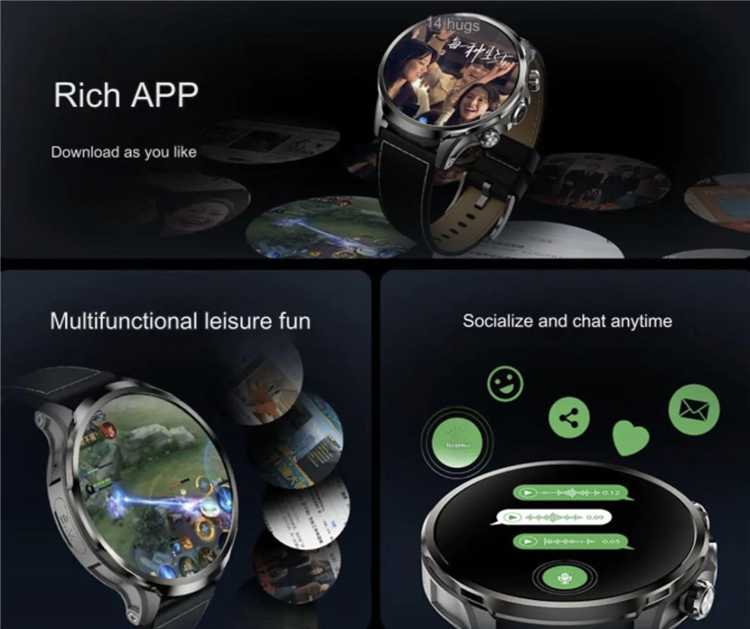
Shark vpn отзывы
Обход
Скачать топ впн на компьютер бесплатно
Устройства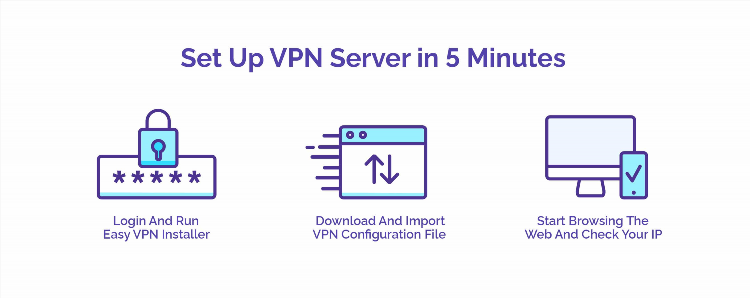
Файл впн
Альтернативы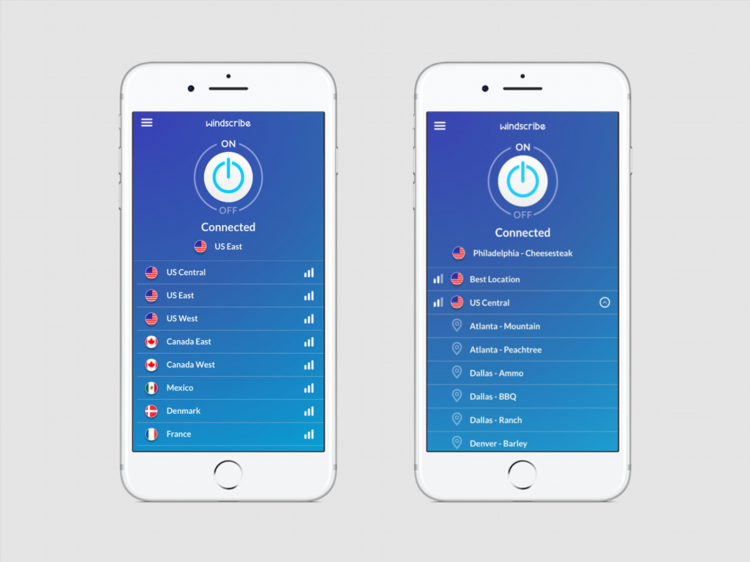
Vpn для айфон бесплатный
Смарт-ТВ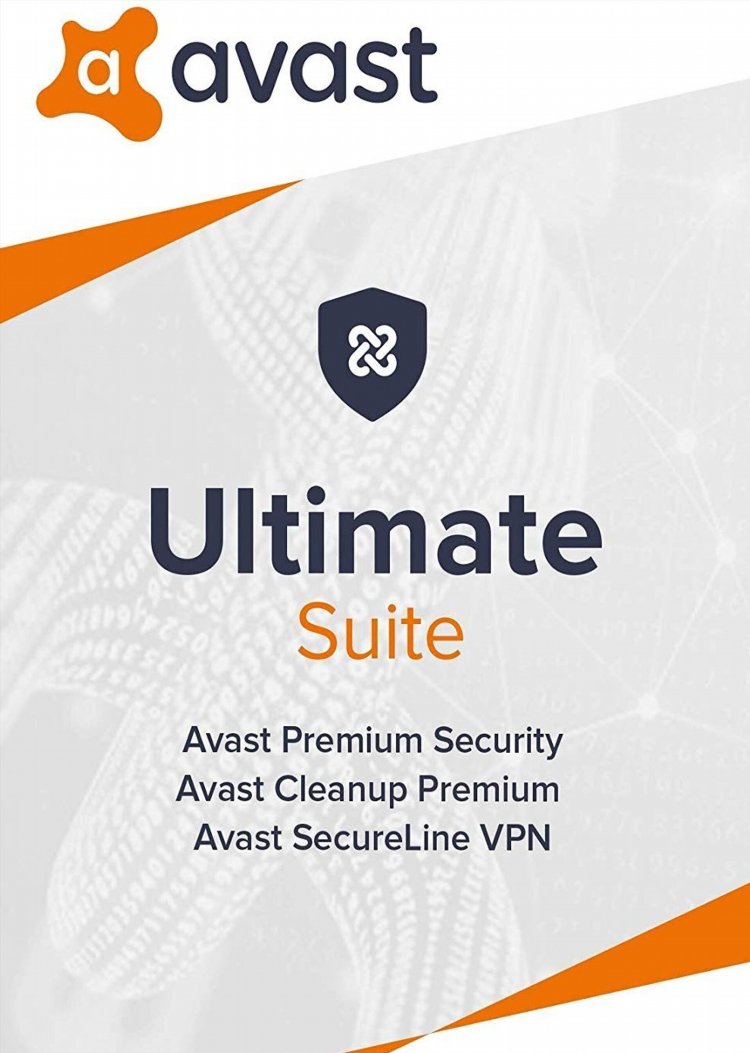
Аваст секьюрити лайн впн
ЗаконыИнформация
Посетители, находящиеся в группе Гости, не могут оставлять комментарии к данной публикации.


